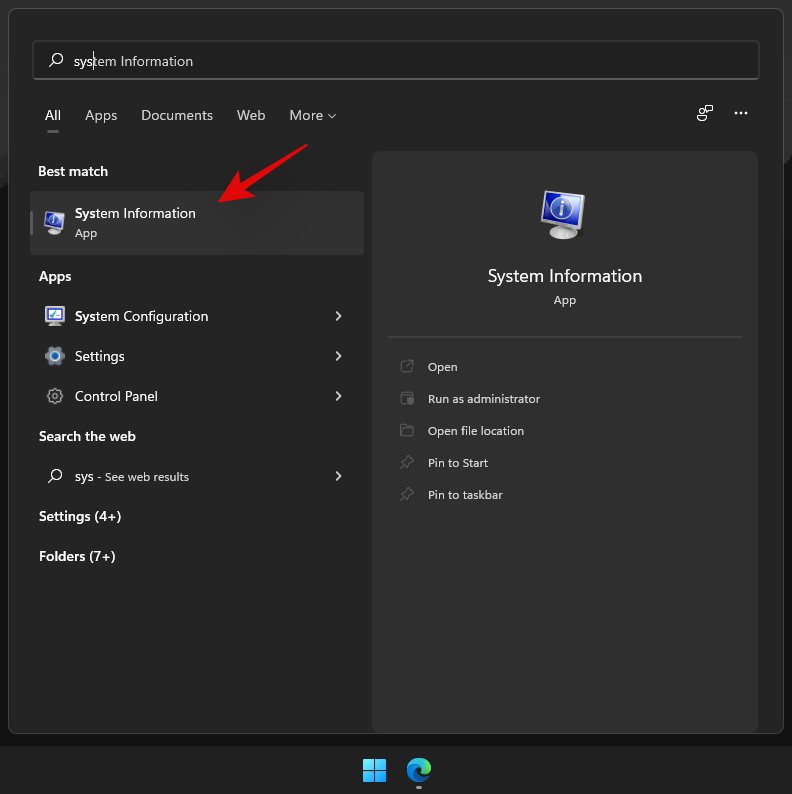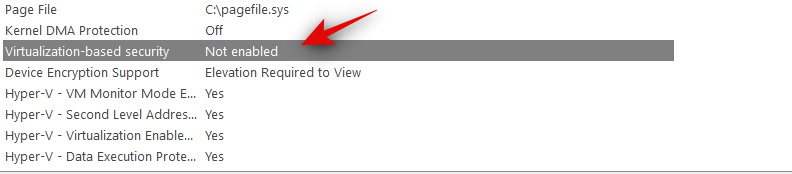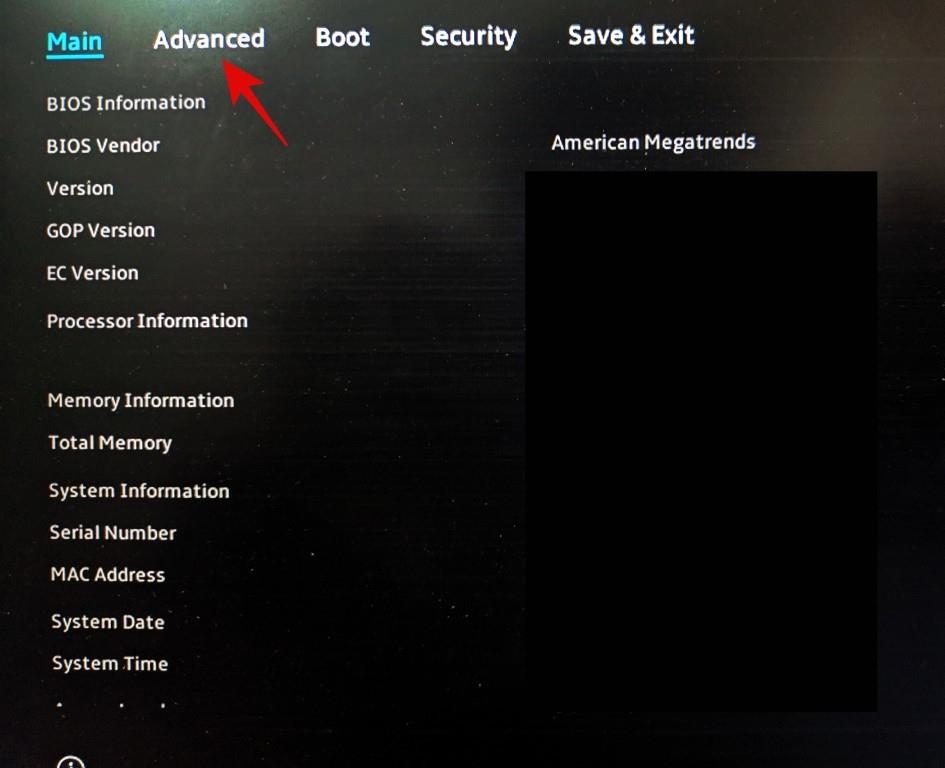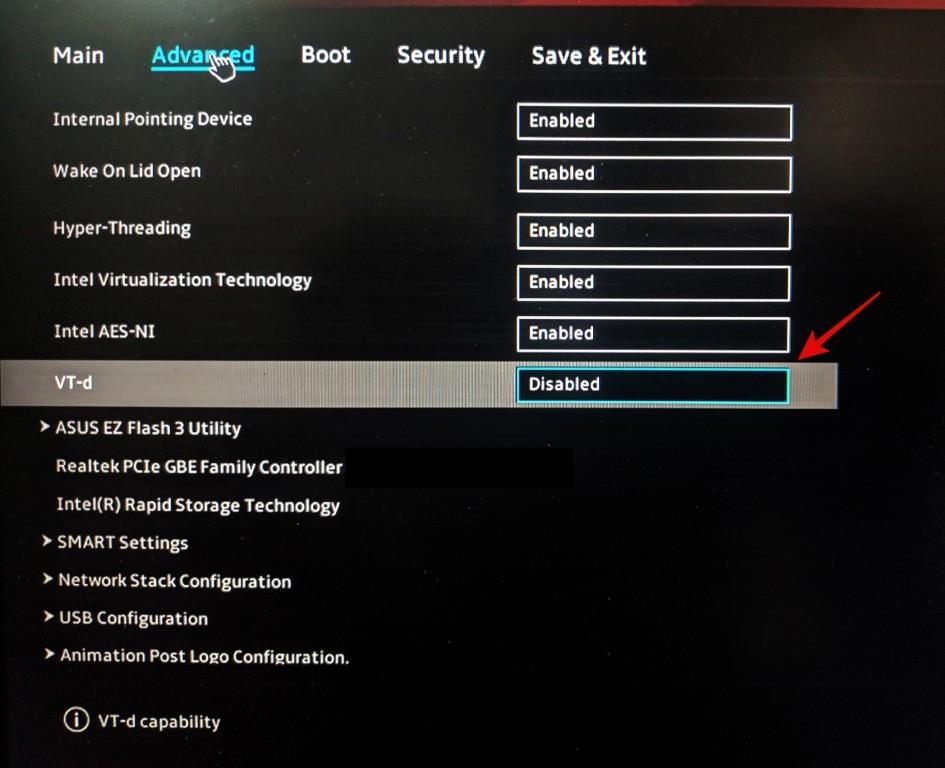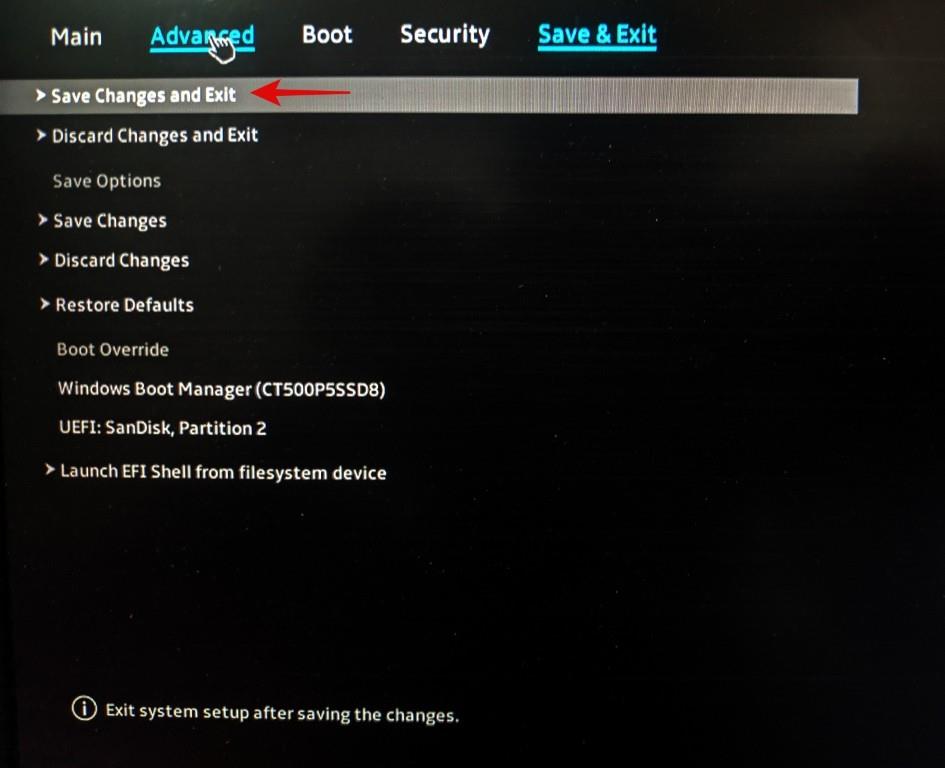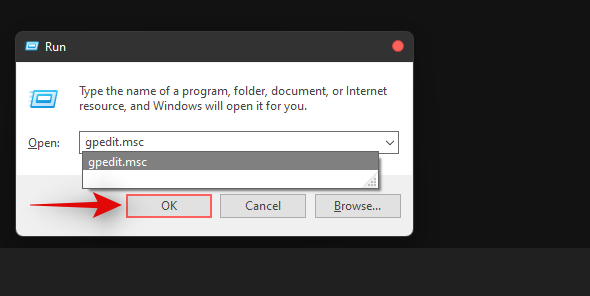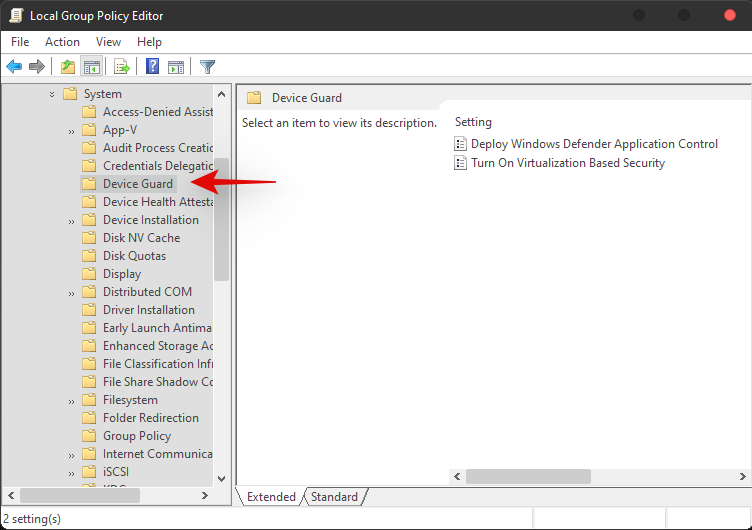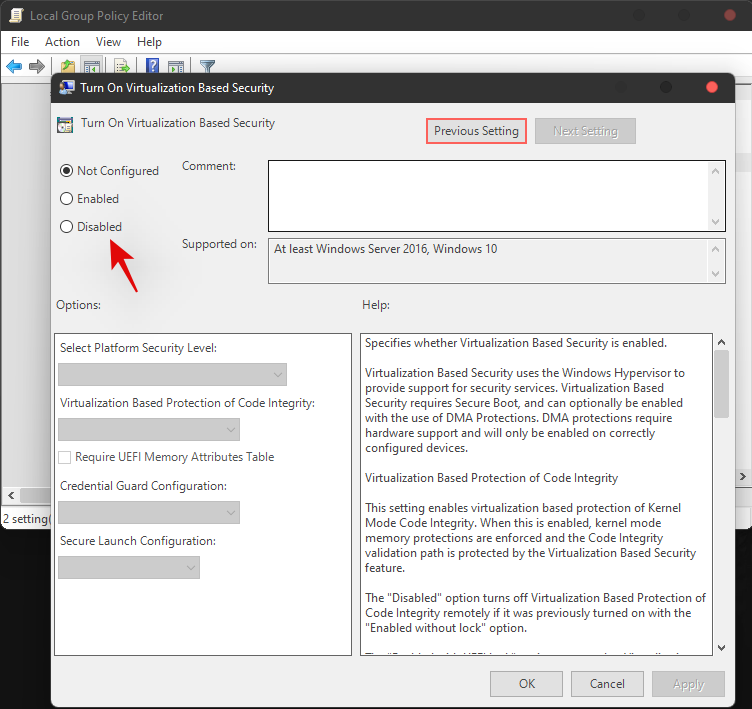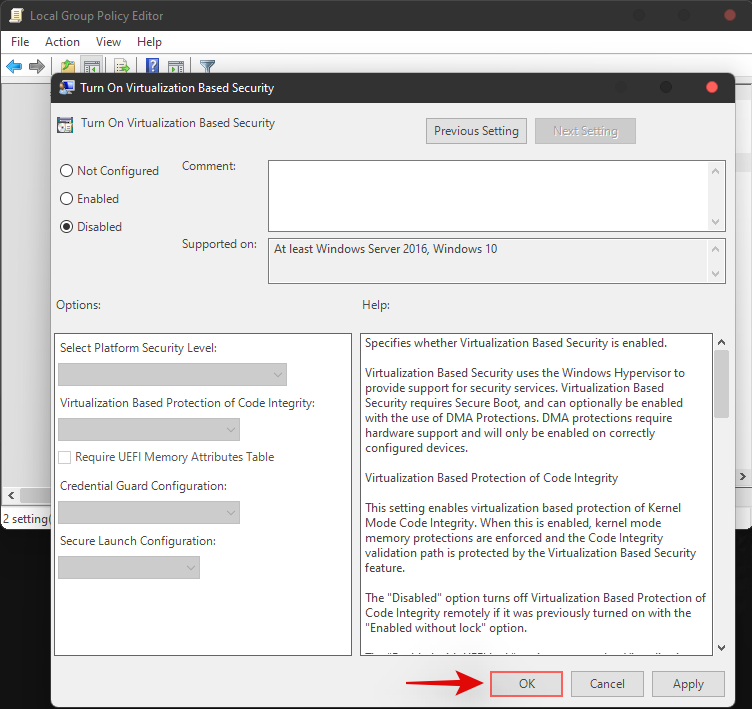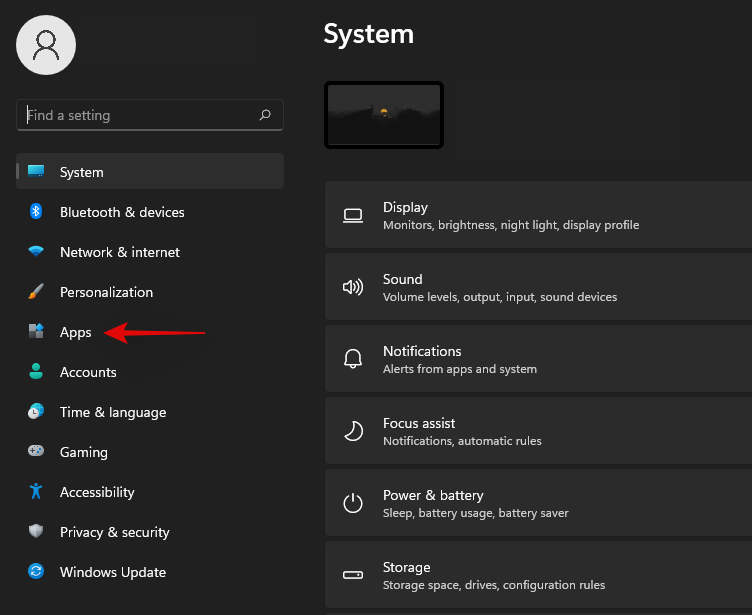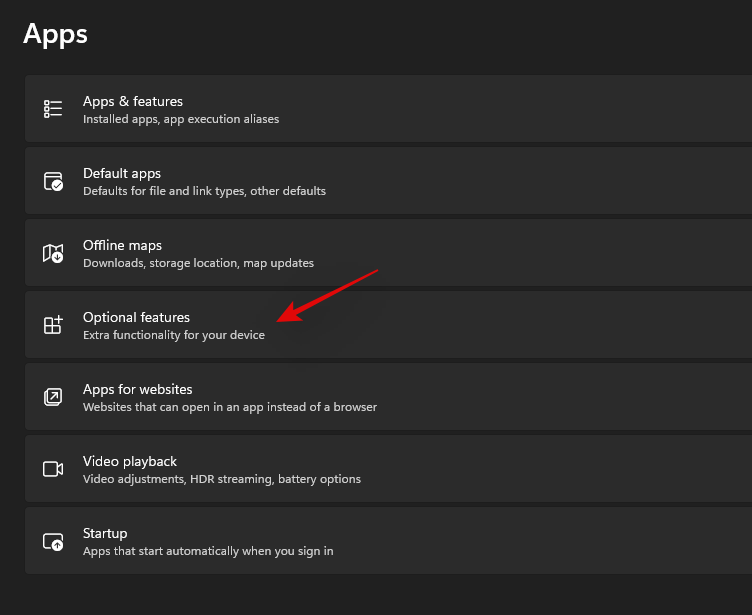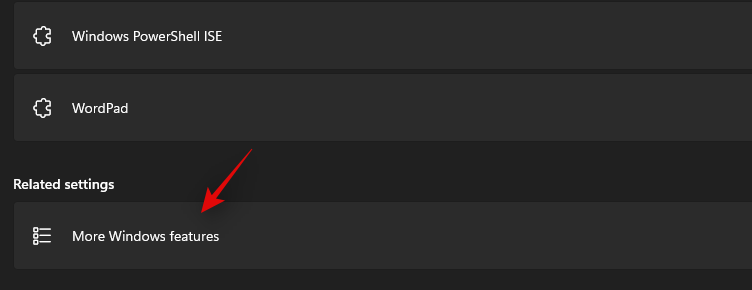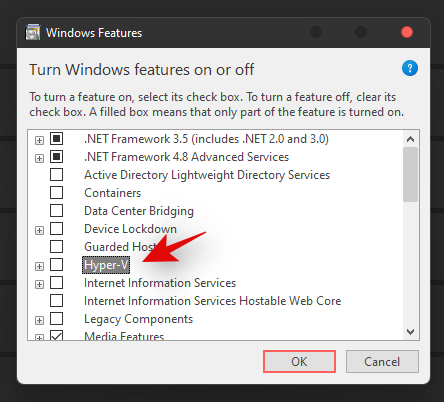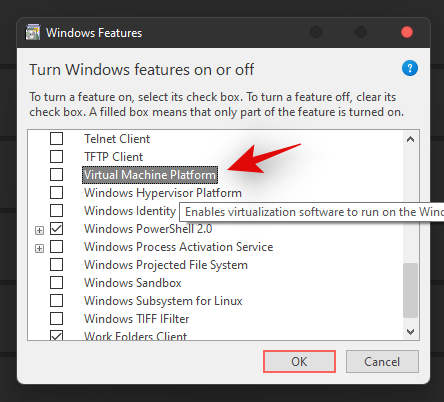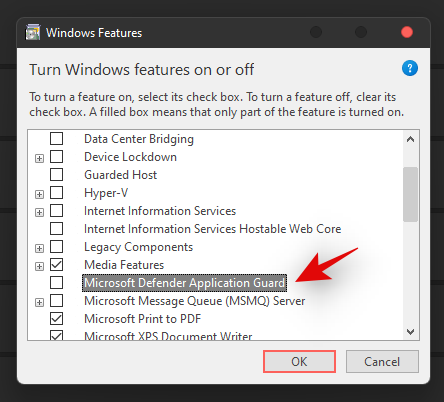Windows 11 щойно була випущена, і якщо ви спробували встановити останню ОС, можливо, ви зрозуміли необхідність безпечного завантаження та TPM . Ці налаштування можна легко знайти та ввімкнути в меню BIOS, що допоможе вам отримати максимальну віддачу від вашої системи. Однак, коли справа доходить до продуктивності ігор у Windows 11, ви, можливо, чули, що якщо вимкнути «VBS» у BIOS, то це може покращити гру. Але чи це так? А що таке VBS? І якщо ви все одно хочете спробувати, ми також включили 3 різні способи відключення VBS нижче. Давайте все це перевіримо!
Зміст
Чи допомагає вимкнення VBS покращити гру?
VBS або безпека на основі віртуалізації — це функція, яка використовує апаратну віртуалізацію для підвищення безпеки вашої системи. VBS створює ізольоване середовище у вашій пам’яті, яке потім може використовуватися протоколами безпеки, функціями та програмами у вашій системі для виявлення шкідливих програм і служб у фоновому режимі. Ця пам’ять зазвичай невразлива і захищена від експлойтів, що ускладнює доступ шкідливим програмам і службам через протоколи безпеки вашої системи.
Ходять чутки, що вимкнення VBS підвищить продуктивність під час ігор, але немає жодного реального тесту чи дослідження, щоб це довести. Багато блогів поспішають пропонувати те саме, що, здається, викликає проблеми у багатьох користувачів. Ви повинні знати, що найвища різниця в продуктивності, помічена довіреним користувачем, компанією чи медіа-компанією, здається, становить приблизно 2% FPS. Це може бути пов’язано з випадковими розбіжностями в кожному тесті.
Однак VBS є досить вибагливим, і залежно від вашої системи, її компонентів і налаштувань, це може вплинути на вашу продуктивність. Ви завжди можете спробувати вимкнути його на своєму ПК і виміряти свою продуктивність для отримання прибутку. Якщо нічого не знайдено, ви можете скасувати зміни та продовжити використовувати свою систему з увімкненим VBS.
Рекомендується залишати VBS увімкненим на всіх сучасних сумісних системах, навіть якщо ви втрачаєте від незначного підвищення продуктивності. VBS допомагає захистити від багатьох сучасних загроз, і це дослідження від Microsoft пояснює, як воно допомогло запобігти на 60% більше заражень шкідливим і рекламним ПЗ у захищених системах, у яких було ввімкнено VBS.
Як відключити VBS в Windows 11 (3 способи)
Існує багато способів відключити VBS у вашій системі Windows 11. Ви можете скористатися меню BIOS, редактором групової політики або вимкнути компоненти Windows. Рекомендований спосіб вимкнути VBS – просто вимкнути віртуалізацію в меню BIOS. Це автоматично вимкне VBS у вашій системі, не видаляючи компоненти віртуалізації зі своєї системи. Це дозволить вам знову ввімкнути та використовувати віртуалізацію та VBS у майбутньому, просто включивши те саме в меню BIOS. Дотримуйтесь одного з наведених нижче посібників, який найкраще відповідає вашим поточним потребам та вимогам.
Спочатку перевірте статус VBS
Давайте спочатку перевіримо, чи ввімкнено VBS у вашій системі. Скористайтеся наведеним нижче посібником, щоб почати. Якщо він уже вимкнено у вашій системі, вам не потрібно буде вимикати його, використовуючи наведені нижче посібники. Ви можете просто почати грати в гру та насолоджуватися останніми «передбачуваними» покращеннями продуктивності. Скористайтеся наведеним нижче посібником, щоб почати.
Натисніть Windows + Sна клавіатурі та знайдіть «sysinfo». Знайшовши, натисніть і запустіть програму.
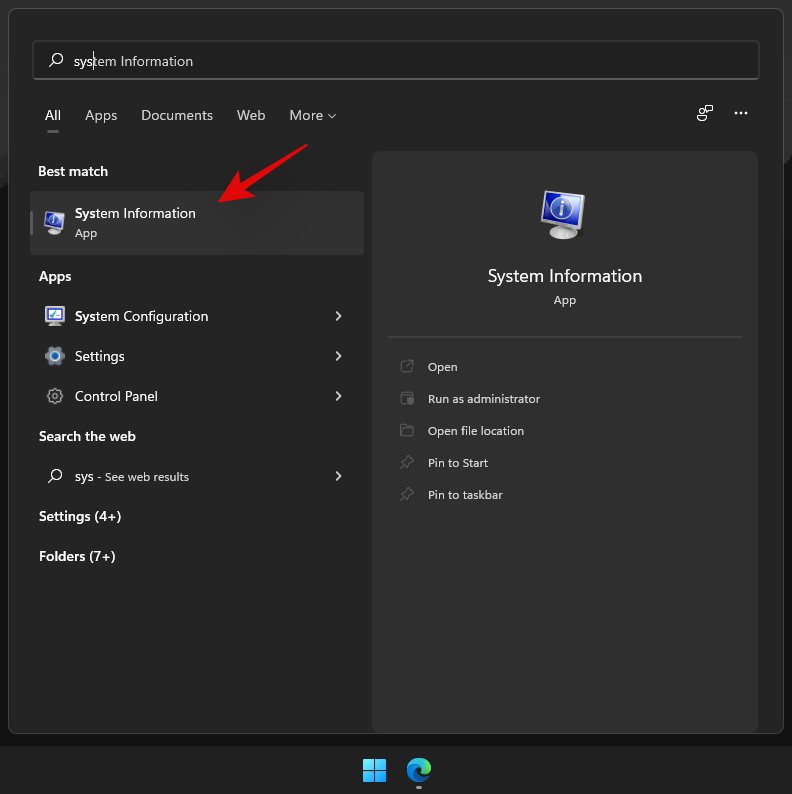
Праворуч знайдіть список «Безпека на основі віртуалізації» та перевірте значення біля нього. Якщо на ньому написано «Увімкнено», значить, VBS увімкнено у вашій системі, і ви можете вимкнути його за допомогою посібника нижче.
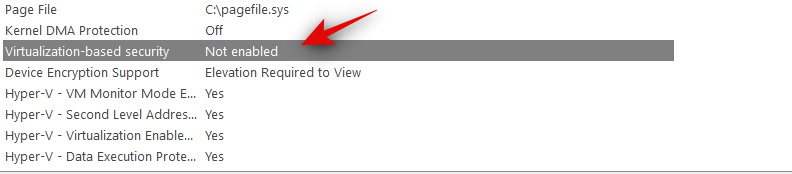
Однак якщо VBS каже «Не ввімкнено», то VBS уже вимкнено у вашій системі. Ви можете пропустити решту посібників і продовжити використовувати свою систему за призначенням, якщо це стосується вас.
Спосіб №01: Вимкніть VBS з BIOS
- Загальні клавіші для меню BIOS: F2, Del, F12, F8, ESC тощо.
- Загальні терміни віртуалізації в меню BIOS: VT-d, віртуалізація, Intel-VT-x, Intel Virtualization Technology, AMD-V, VMX, Vanderpool тощо.
Примітка. Якщо у вас система AMD і виникли проблеми з Ryzen Master, вам потрібно буде вимкнути «SVM» у налаштуваннях BIOS. Повідомлення про помилку, показане Ryzen Master щодо VBS, наразі є помилковим.
Перезавантажте ПК і завантажтеся в меню BIOS. Ви також можете увійти в меню BIOS, Shift + Right-clickingнатиснувши кнопку живлення та вибравши перезавантаження. Тепер ви можете вибрати Troubleshoot > Advanced Options > UEFI Firmware Settings.
Після завантаження в меню BIOS вам потрібно буде перейти на вкладку Boot або Advanced залежно від вашого виробника.
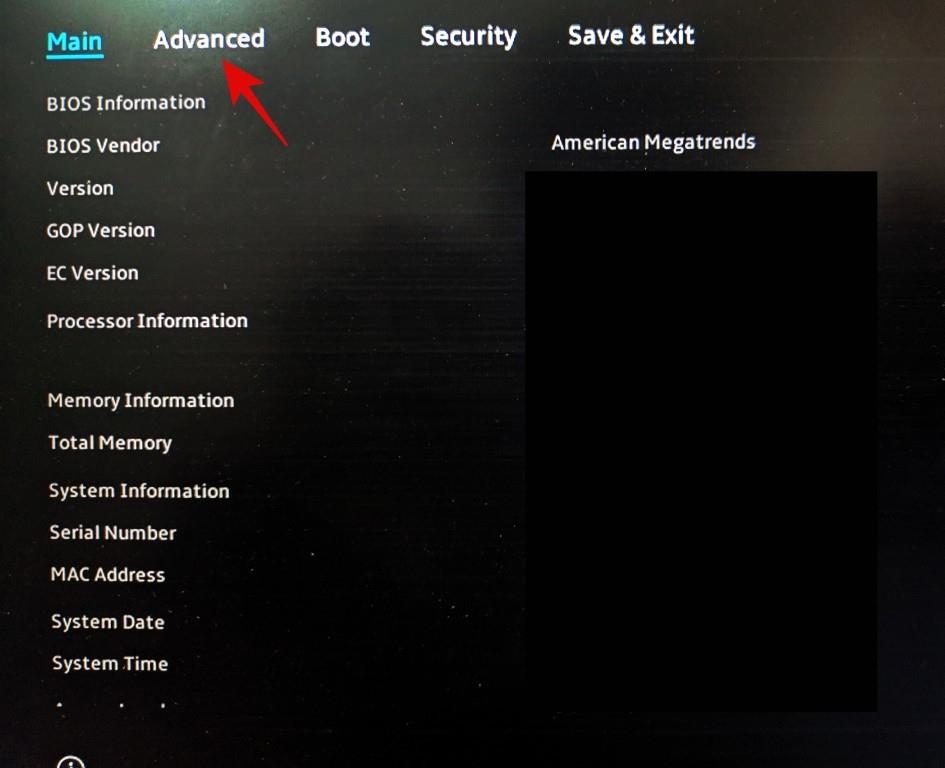
Знайдіть у меню «Віртуалізація» та виберіть «Вимкнено» або «Вимкнено». Ви можете знайти вищезазначені загальні терміни для ідентифікації віртуалізації в меню BIOS.
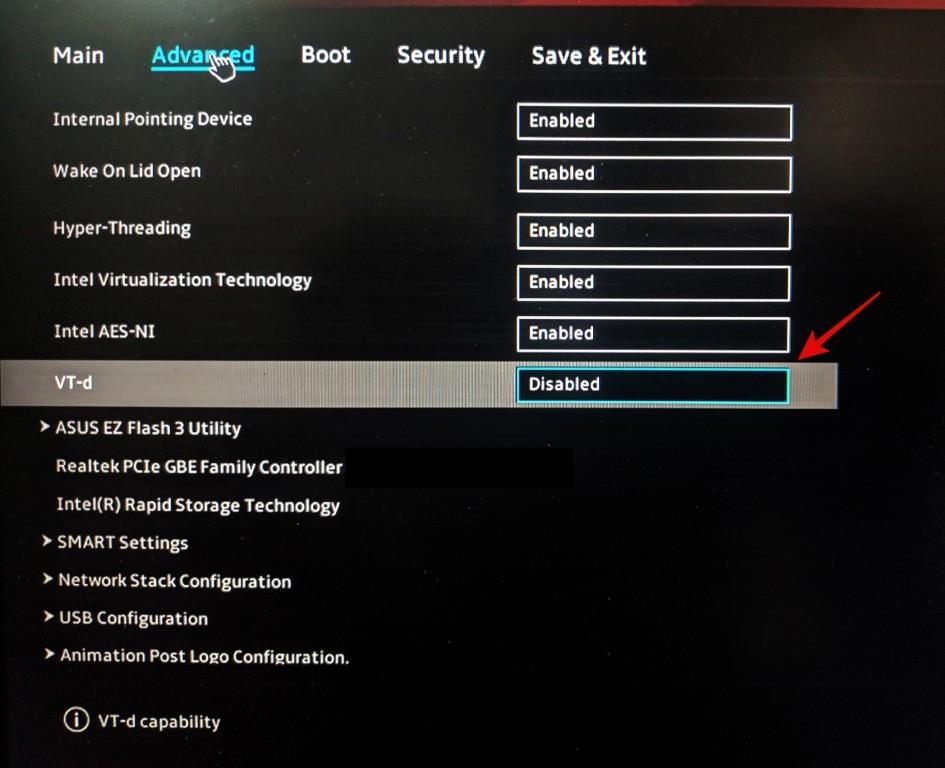
Після вимкнення збережіть та закрийте зміни.
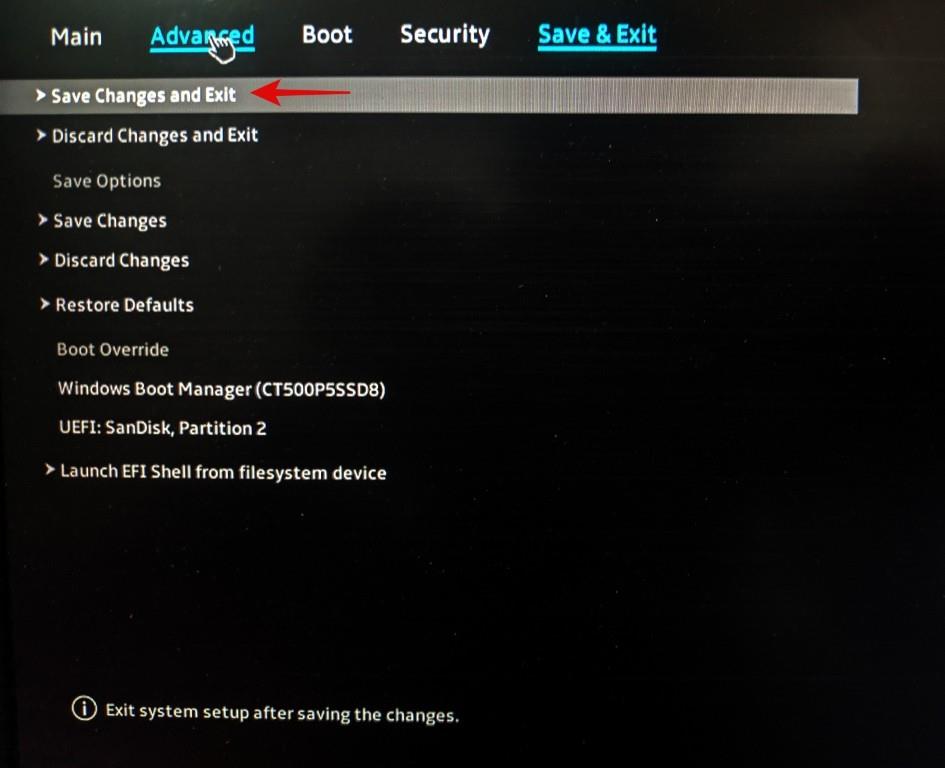
Тепер ваш пристрій має перезавантажитися, і ви можете знову ввійти в Windows.
Натисніть Windows + Sна клавіатурі та знайдіть «sysinfo». Натисніть і запустіть програму, коли вона з’явиться в результатах пошуку.
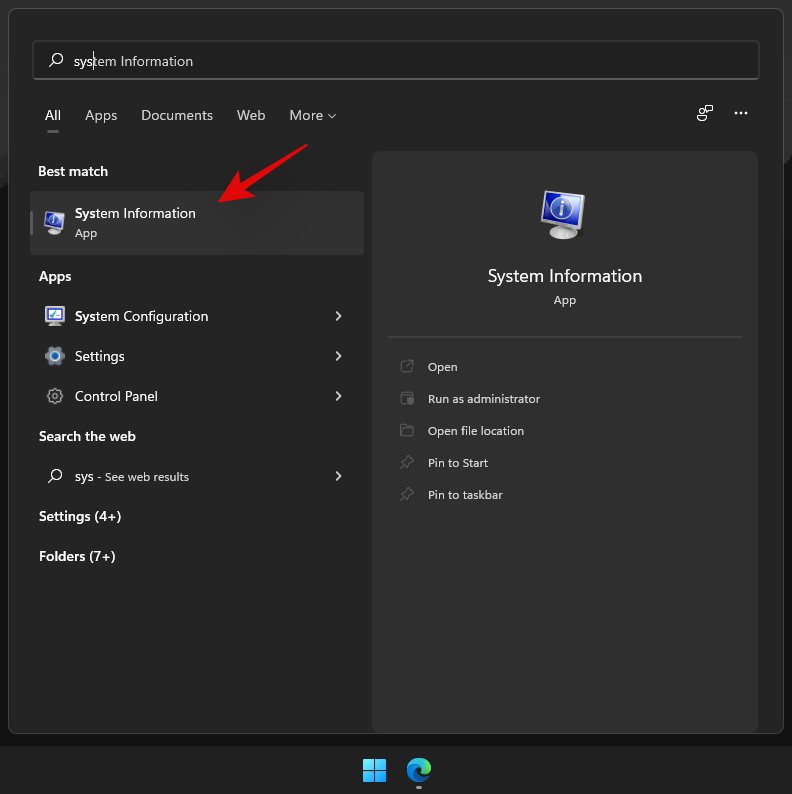
Знайдіть «Безпека на основі віртуалізації» праворуч. Тепер має бути написано «Відключено».
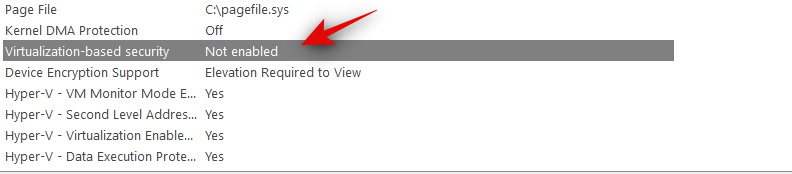
І це все! VBS тепер вимкнено на вашому пристрої. Однак, якщо VBS все ще увімкнено для вас, ви можете скористатися наведеними нижче посібниками, щоб вимкнути його також у редакторі групової політики. Потім ви можете встановити необхідні компоненти Windows, щоб повністю вимкнути VBS у вашій системі.
Спосіб №02: Вимкніть VBS з редактора групової політики
Натисніть Windows + Rна клавіатурі та введіть наступне. Після завершення натисніть Enter на клавіатурі,
gpedit.msc
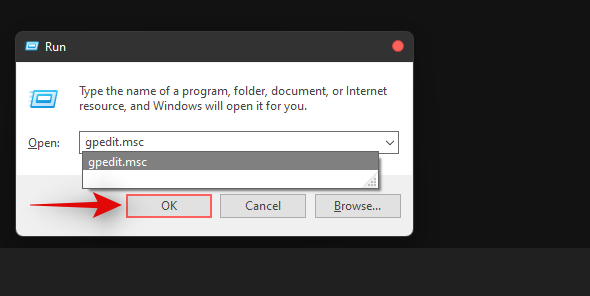
Тепер перейдіть до наступного шляху зліва.
Local Computer Policy > Computer Configuration > Administrative Templates > System > Device Guard
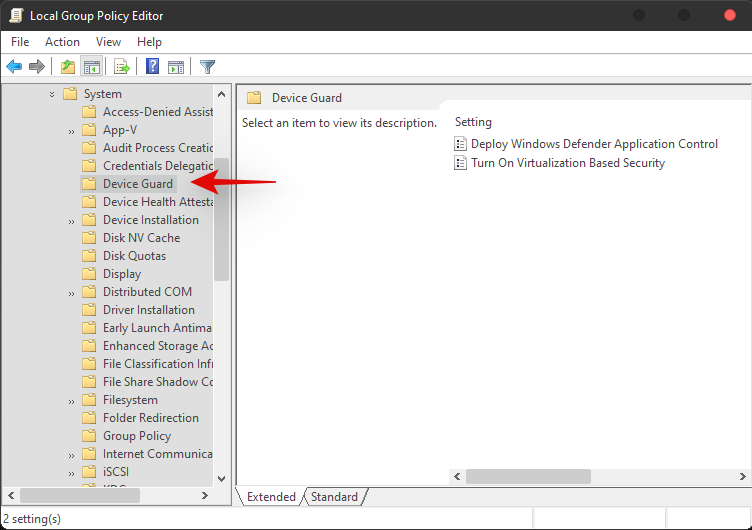
Тепер двічі клацніть на наступному значенні.

- Увімкніть безпеку на основі віртуалізації
Виберіть «Вимкнено».
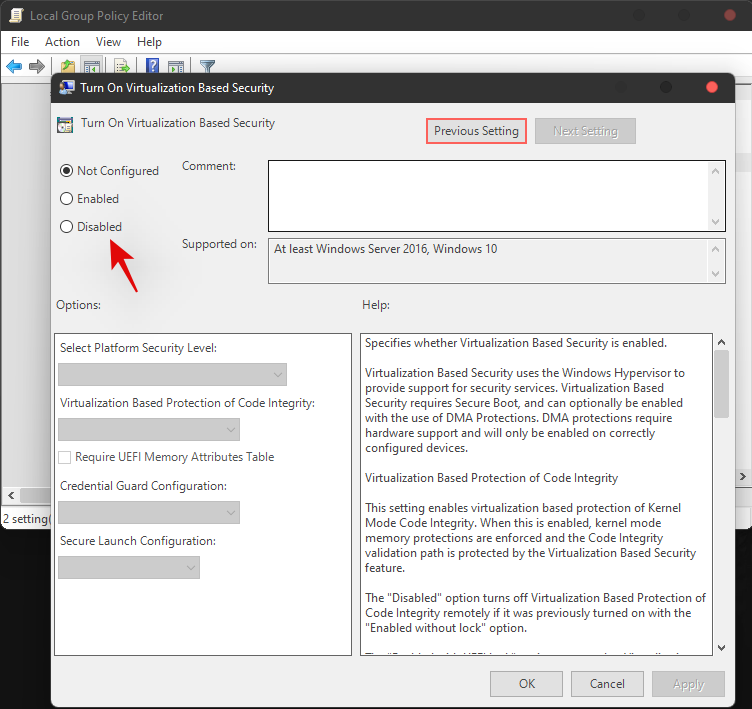
Натисніть «Ок», щоб зберегти зміни.
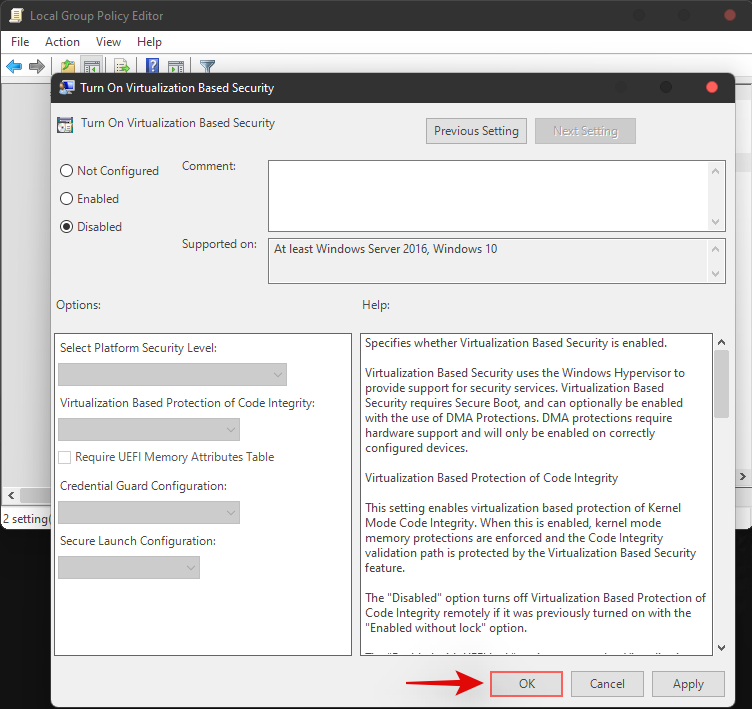
Тепер ми рекомендуємо перезавантажити комп’ютер і знову перевірити програму «Інформація про систему» за допомогою посібника вгорі. Тепер безпека на основі віртуалізації має бути вимкнена.
Спосіб №03: Видаліть компоненти Windows, щоб вимкнути VBS
Ви також можете видалити наведені нижче компоненти Windows, щоб вимкнути VBS у вашій системі. Якщо вимкнення за допомогою редактора групової політики не допомогло вам або якщо ви використовуєте Windows Home, ви можете скористатися наведеним нижче посібником.
Натисніть Windows + iна клавіатурі, щоб відкрити налаштування, і натисніть «Програми» зліва.
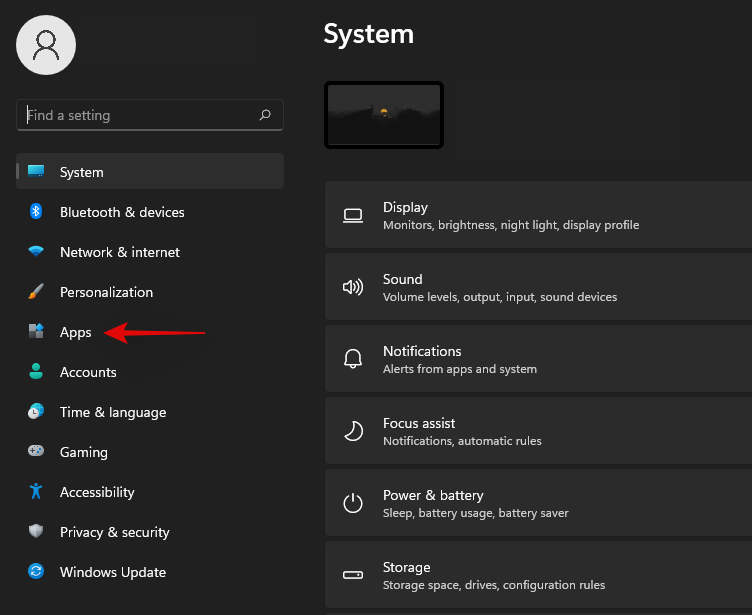
Натисніть «Додаткові функції».
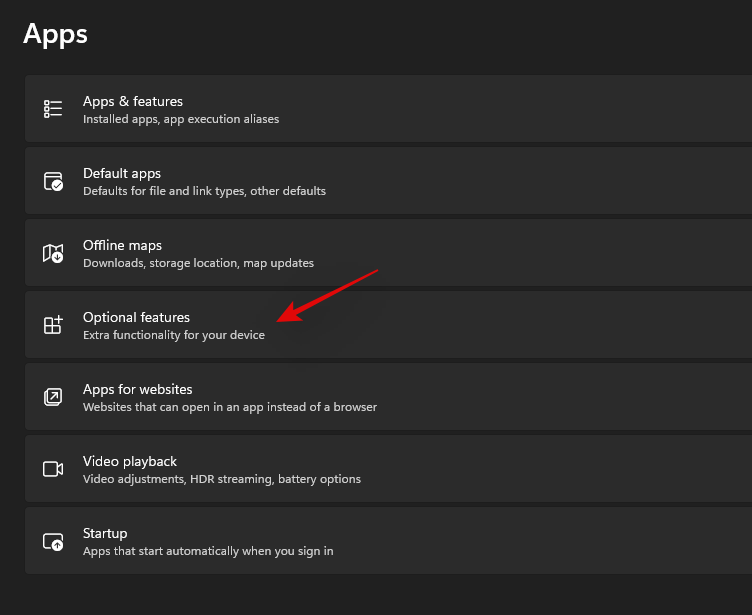
Прокрутіть униз і натисніть «Інші функції Windows».
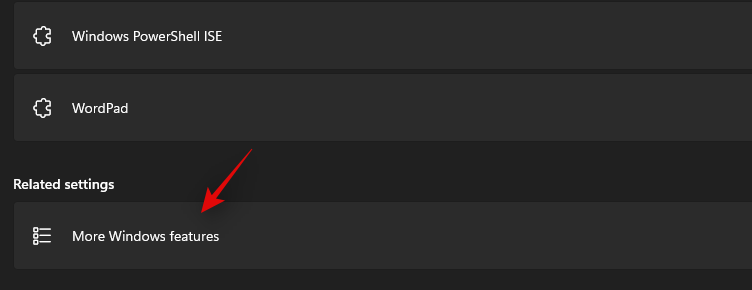
Тепер зніміть прапорці для наступних функцій.
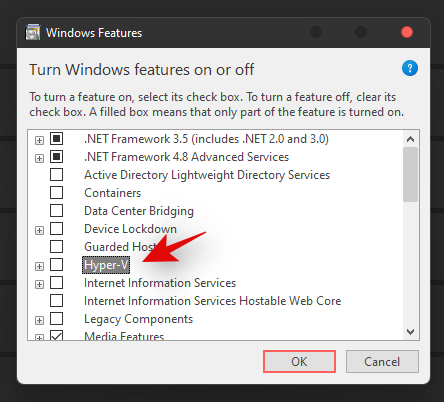
- Платформа віртуальної машини
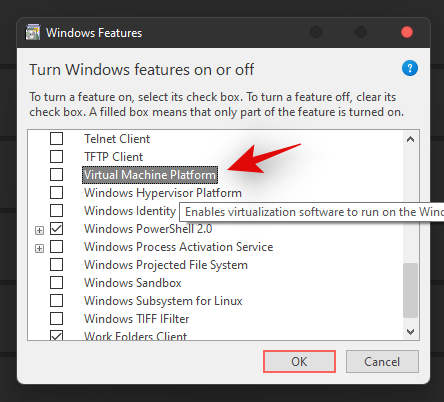
- Microsoft Defender Application Guard
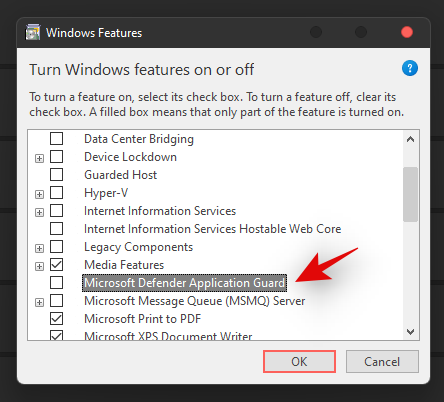
Після завершення натисніть «ОК».
Тепер необхідні функції будуть видалені з вашого пристрою. Після видалення вам буде запропоновано перезавантажити систему, натисніть «Перезапустити зараз».
Після перезавантаження системи VBS має бути вимкнено у вашій системі. Ви можете перевірити те саме за допомогою програми «Інформація про систему» та посібника вгорі.
Сподіваємося, ви змогли вимкнути VBS у вашій системі, використовуючи наведений вище посібник. Якщо у вас є якісь проблеми, ви можете залишити нам коментар нижче з додатковою інформацією.
Пов'язані: